不到一分钟 Ai快速绘制立体星形
摘要:今天,小编教大家使用AI的形状生成工具快速绘制立体星形,很简单却很实用,适合新手来学习,推荐过来,我们先来看看最终的效果图:(因为教程很简单...
今天,小编教大家使用AI的形状生成工具快速绘制立体星形,很简单却很实用,适合新手来学习,推荐过来,我们先来看看最终的效果图:

(因为教程很简单,我就不赘述了)
1.新建画布。文件—新建或Ctrl+N
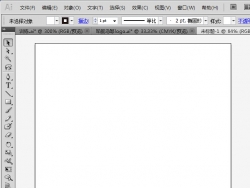
2.直线工具 ,绘制一条足够长的60°直线。
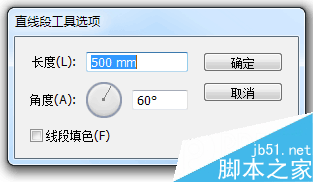
3.R 旋转30°,并复制,Ctrl+D,重复上一次效果。
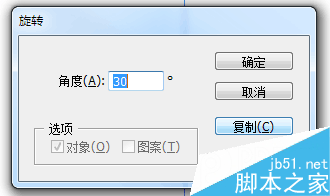
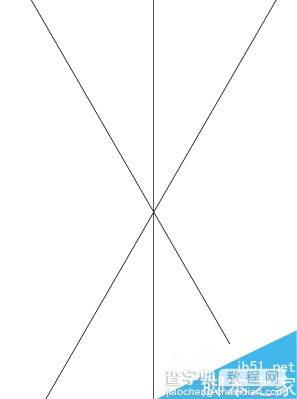
4.椭圆工具L 以交叉点为中心绘制圆形。
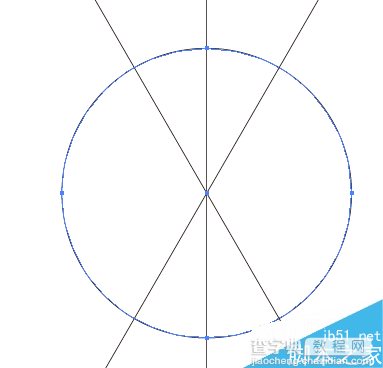
5.钢笔或直线绘制如下直线。
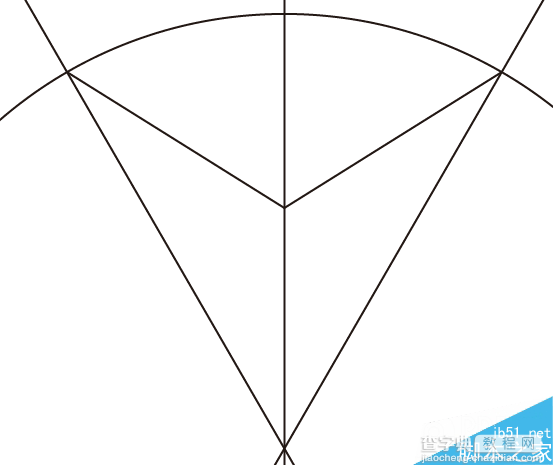
6.选择所有线条,使用形状生成器工具,生成以下两个形状。
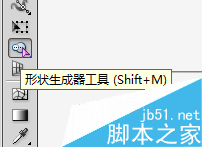
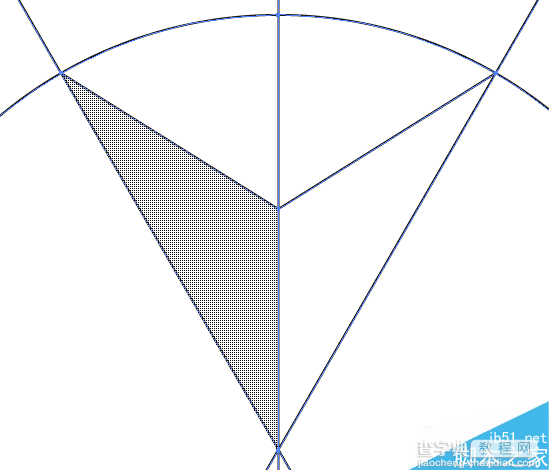
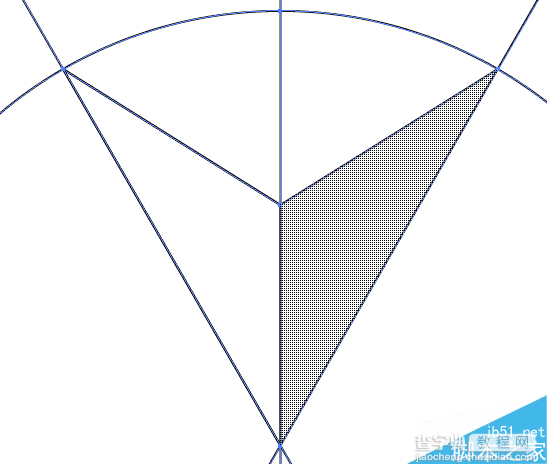
7.选中两个形状复制,并Ctrl+Shift+V复制到新图层,锁定原图层。
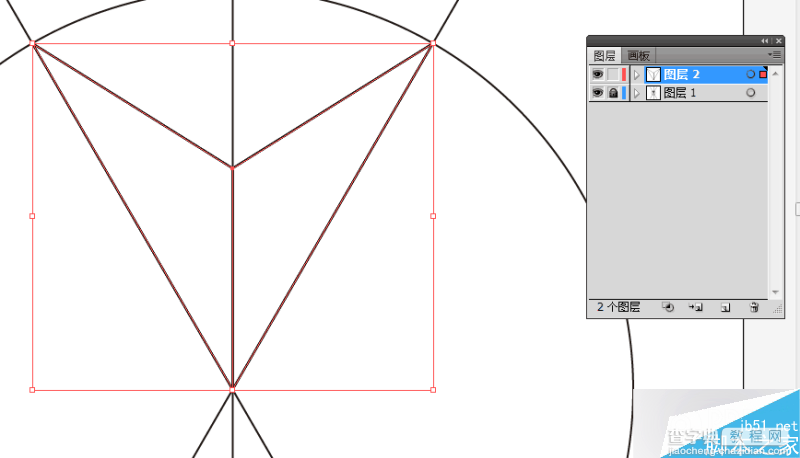
8.给两个形状加描边,填色。
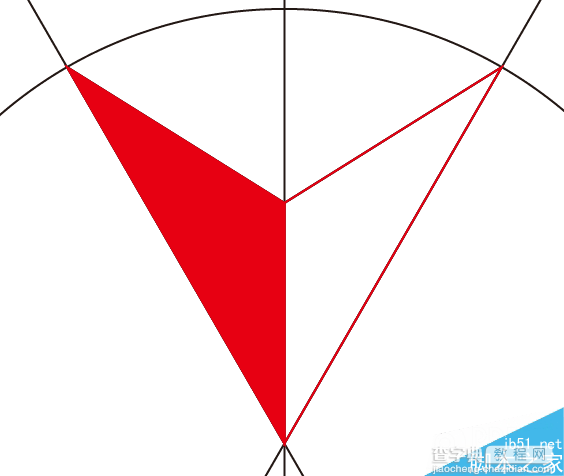
9.将两个图形同时选中,Alt下拉旋转中心至交叉点,旋转60°,复制。Ctrl+D重复四次,得到下图。
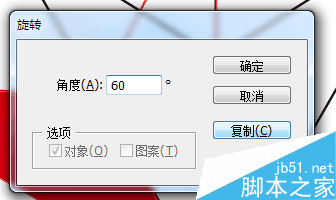
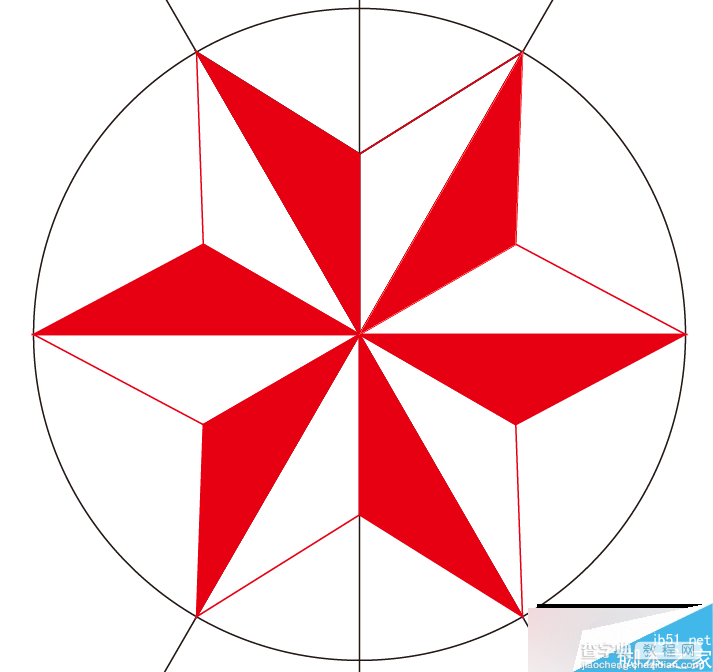
10.选中所得图形,旋转30°,复制。
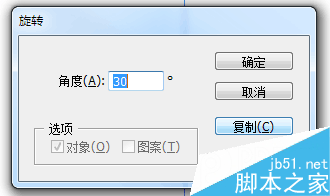

11.最后,隐藏掉图层1,也就是用来做辅助的线条就好啦!这也是为什么第7步要把图形复制到新图层的原因。
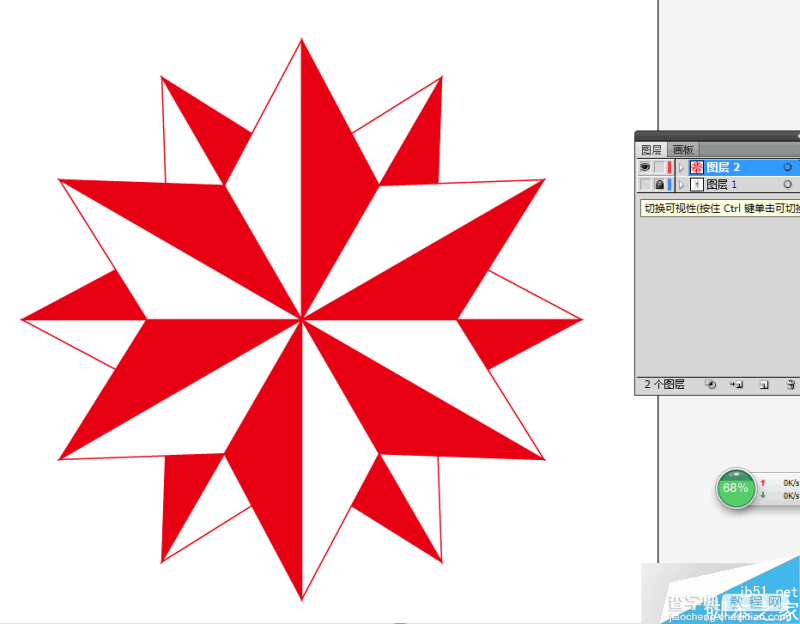
是不是很简单呢。熟练的话,一分钟的时间绝对够!同理,只要控制直线的角度,就可以绘制不同边数的星形。大家加油!
以上就是Ai快速绘制立体星形方法介绍,你学会了吗?希望能对大家有所帮助!
【不到一分钟 Ai快速绘制立体星形】相关文章:
★ AI绘制真实柠檬
★ AI快速绘制花纹
上一篇:
AI和AE设计胡萝卜界面gif动态效果图
